¿Cómo crear una cuenta contable en Dora.ec?
Descripción : Pasos para crear una nueva cuenta en el plan de cuenta.
Fecha:2021/01/15
Dirigido a: Este tutorial está dirigido a quienes manejen la contabilidad de la empresa
A. Para crear una cuenta contable en dora desde el formulario de dora ingresamos a:
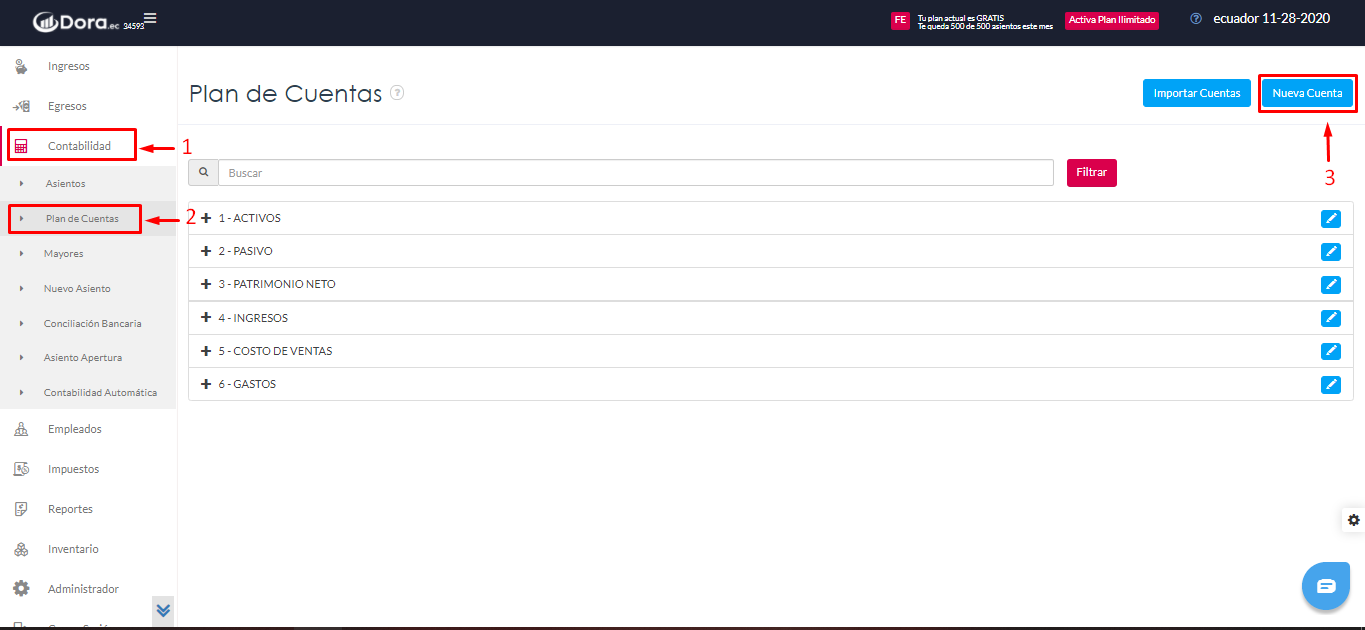
1: contabilidad
2: Plan de cuentas
3: Nueva Cuenta
B. Luego agregamos los datos de nuestra cuenta :
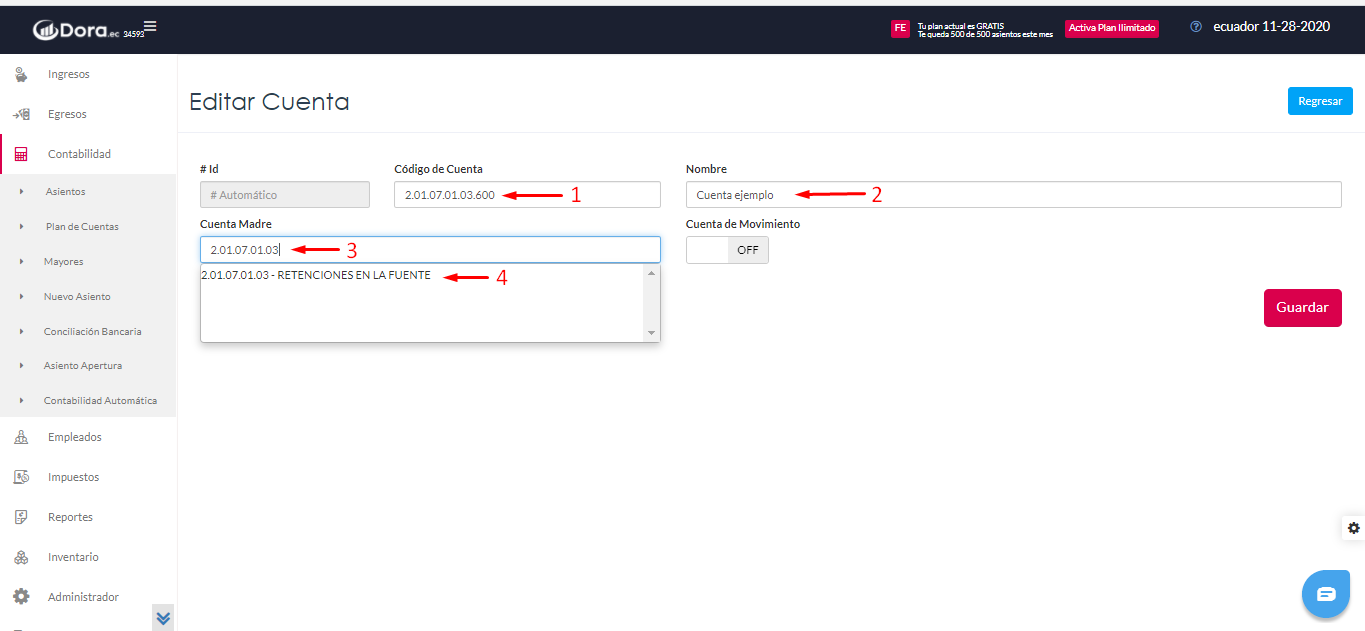
1: agrega el código de la nueva cuenta que va a crear (dora permite que varias cuenta tenga el mismo código por lo que por favor tome esto en cuenta ya que si no quiere duplicar el código valide primero que este no exista previamente)
2: Coloque el nombre de la cuenta, para el ejemplo se llama “cuenta ejemplo”
3: Escriba el numero de la cuenta madre (este el numero de la cuenta superior)
4: Luego le aparece un cuadro para que selecciones la cuenta madre, Por favor no copie y pegue la cuenta madre porque le va a indicar error debe de escribirlo y seleccionarlo como indicamos en el manual
C. Una vez colocado los datos de la cuenta tendremos tenemos los botones “ON / OFF” que indican el tipo de cuenta que estamos creado
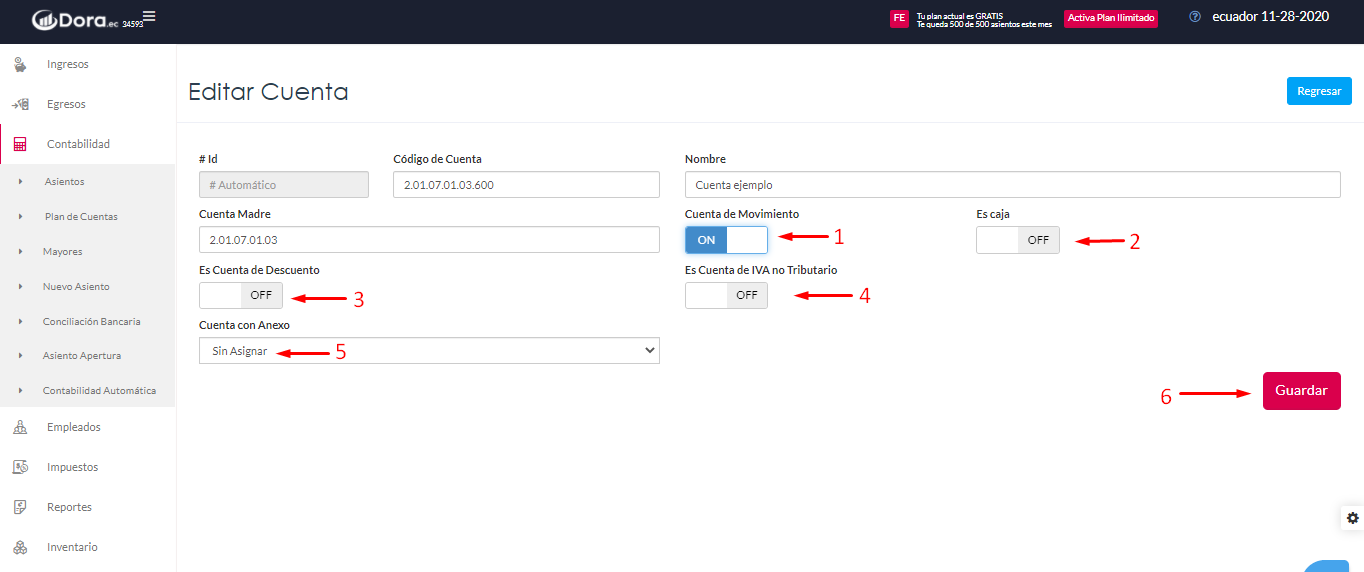
1) Cuenta de movimiento: este se usa para indicar si la cuenta va a guardar los movimientos en el mayor contable o no, si coloca que la cuenta es de movimiento no puede usarla posteriormente como cuenta madre para otra cuenta (las cuentas madres son cuentas sin movimiento)
2) Es caja: esta opción se usa para indicar que la cuenta es del tipo caja, si tiene la opción de “ON” la cuenta nos aparece en ingresos / egresos para que la seccionamos podamos hacer pagos y cobros con esta cuenta (aquí un ejemplo de su uso especifico:
Cómo hacer un anticipo en Dora )
3) Es cuenta de descuento: si colocamos esta opción en “ON” indicaremos al dora que esta es la cuenta que va a usar para los descuentos de venta que realice (Por favor tomar en cuenta que si ya existe una cuenta de descuento tiene que desactivar primero en la otra cuenta para que dora use es cuenta para los descuentos)
4) Es cuenta de IVA no tributario: si colocamos esta opción en “ON” indicaremos al dora que esta es la cuenta que va a usar el IVA no tributario en las compras de tipo gasto
5) Cuenta anexo:
¿Cómo trabajo con Anexos en Dora?
6) una vez que hallamos colocado las selecciones deseada solo hacemos clic en el botón de guardar para crear nuestra cuenta contable
